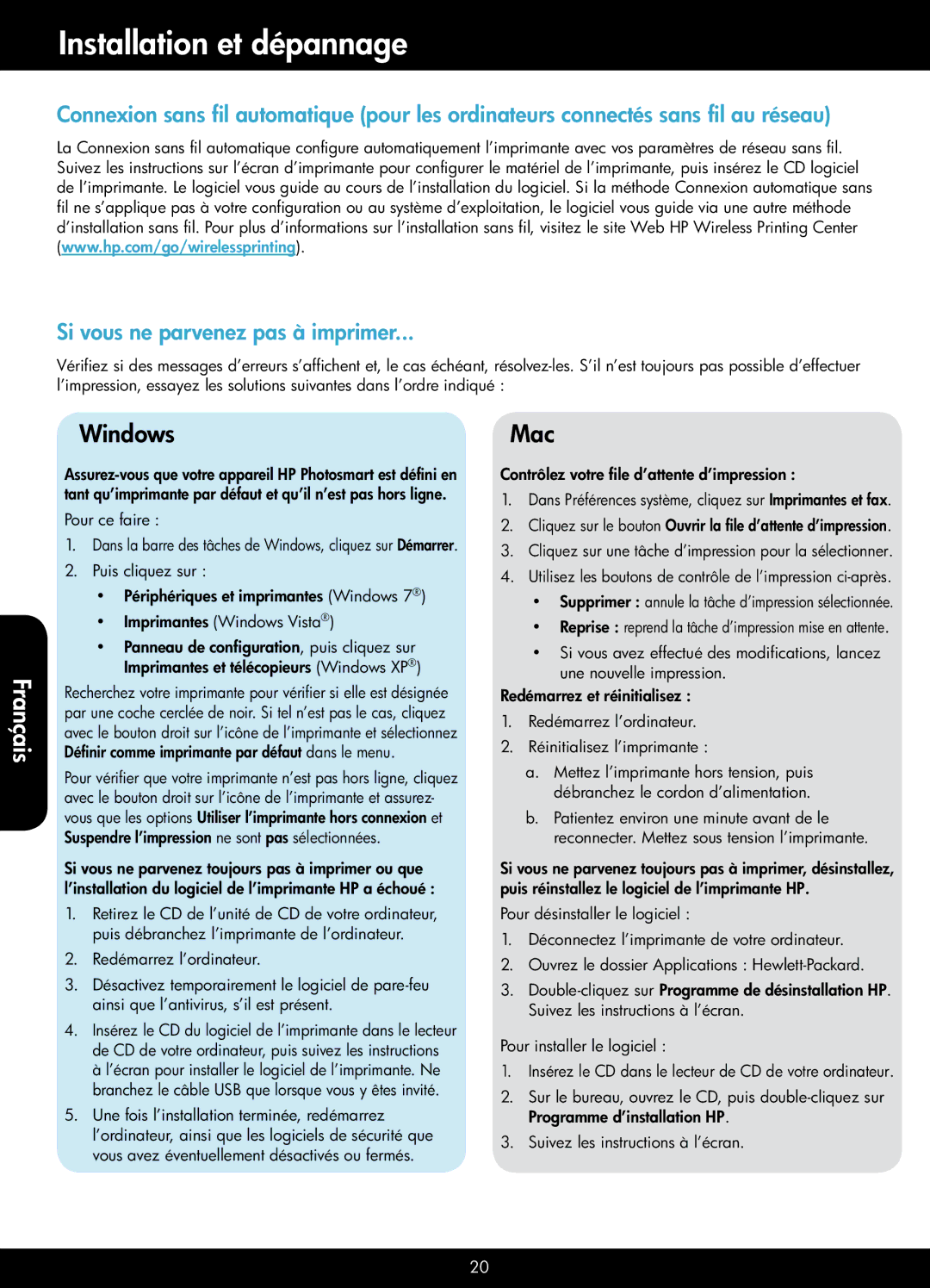Installation et dépannage
Connexion sans fil automatique (pour les ordinateurs connectés sans fil au réseau)
La Connexion sans fil automatique configure automatiquement l’imprimante avec vos paramètres de réseau sans fil. Suivez les instructions sur l’écran d’imprimante pour configurer le matériel de l’imprimante, puis insérez le CD logiciel de l’imprimante. Le logiciel vous guide au cours de l’installation du logiciel. Si la méthode Connexion automatique sans fil ne s’applique pas à votre configuration ou au système d’exploitation, le logiciel vous guide via une autre méthode d’installation sans fil. Pour plus d’informations sur l’installation sans fil, visitez le site Web HP Wireless Printing Center (www.hp.com/go/wirelessprinting).
Si vous ne parvenez pas à imprimer...
Vérifiez si des messages d’erreurs s’affichent et, le cas échéant,
Français
Windows
Pour ce faire :
1.Dans la barre des tâches de Windows, cliquez sur Démarrer.
2.Puis cliquez sur :
•• Périphériques et imprimantes (Windows 7®)
•• Imprimantes (Windows Vista®)
•• Panneau de configuration, puis cliquez sur Imprimantes et télécopieurs (Windows XP®)
Recherchez votre imprimante pour vérifier si elle est désignée par une coche cerclée de noir. Si tel n’est pas le cas, cliquez avec le bouton droit sur l’icône de l’imprimante et sélectionnez Définir comme imprimante par défaut dans le menu.
Pour vérifier que votre imprimante n’est pas hors ligne, cliquez avec le bouton droit sur l’icône de l’imprimante et assurez- vous que les options Utiliser l’imprimante hors connexion et Suspendre l’impression ne sont pas sélectionnées.
Si vous ne parvenez toujours pas à imprimer ou que l’installation du logiciel de l’imprimante HP a échoué :
1.Retirez le CD de l’unité de CD de votre ordinateur, puis débranchez l’imprimante de l’ordinateur.
2.Redémarrez l’ordinateur.
3.Désactivez temporairement le logiciel de
4.Insérez le CD du logiciel de l’imprimante dans le lecteur de CD de votre ordinateur, puis suivez les instructions à l’écran pour installer le logiciel de l’imprimante. Ne branchez le câble USB que lorsque vous y êtes invité.
5.Une fois l’installation terminée, redémarrez l’ordinateur, ainsi que les logiciels de sécurité que vous avez éventuellement désactivés ou fermés.
Mac
Contrôlez votre file d’attente d’impression :
1.Dans Préférences système, cliquez sur Imprimantes et fax.
2.Cliquez sur le bouton Ouvrir la file d’attente d’impression.
3.Cliquez sur une tâche d’impression pour la sélectionner.
4.Utilisez les boutons de contrôle de l’impression
•• Supprimer : annule la tâche d’impression sélectionnée.
•• Reprise : reprend la tâche d’impression mise en attente.
•• Si vous avez effectué des modifications, lancez une nouvelle impression.
Redémarrez et réinitialisez :
1.Redémarrez l’ordinateur.
2.Réinitialisez l’imprimante :
a.Mettez l’imprimante hors tension, puis débranchez le cordon d’alimentation.
b.Patientez environ une minute avant de le reconnecter. Mettez sous tension l’imprimante.
Si vous ne parvenez toujours pas à imprimer, désinstallez, puis réinstallez le logiciel de l’imprimante HP.
Pour désinstaller le logiciel :
1.Déconnectez l’imprimante de votre ordinateur.
2.Ouvrez le dossier Applications :
3.
Pour installer le logiciel :
1.Insérez le CD dans le lecteur de CD de votre ordinateur.
2.Sur le bureau, ouvrez le CD, puis
3.Suivez les instructions à l’écran.
20